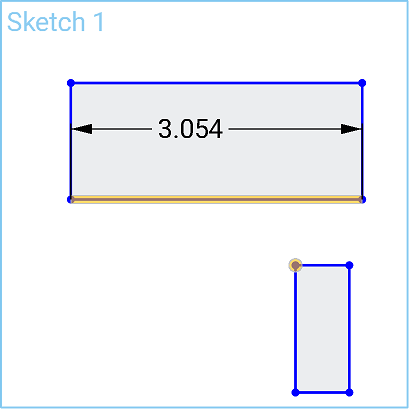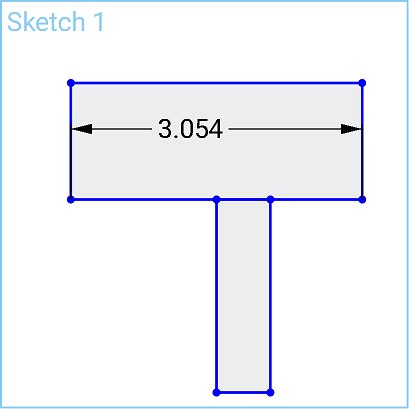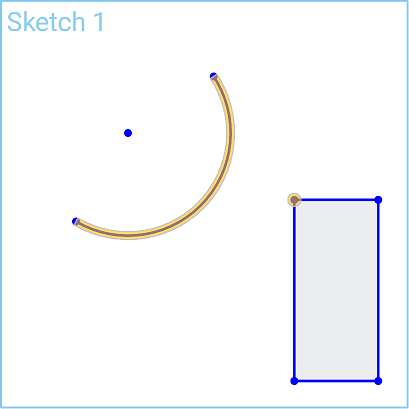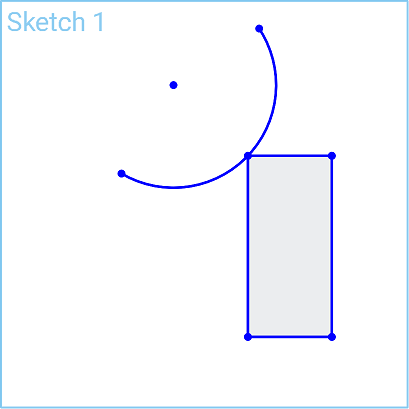![]()
![]()
![]()
Limitez un point au milieu d'une ligne ou d'un arc.
Activez les contraintes pendant que vous effectuez des sélections. Chaque paire d'entités sélectionnée est limitée l'une à l'autre. Cliquez pour désactiver ou sélectionnez un autre outil pour le désactiver automatiquement.
Raccourci maj+M
L'outil d'esquisse Milieu contraint un point au milieu d'une ligne ou d'un arc. Pour esquisser un milieu, sélectionnez une ligne et un point. Cliquez ensuite sur l'outil d'esquisse Milieu dans la barre d'outils d'esquisse. Le point est limité au milieu de la ligne.
Vous pouvez également sélectionner un arc et un point. Cliquez ensuite sur l'outil d'esquisse Milieu. Le point est limité au milieu de l'arc.
Étapes
- Sélectionnez une ligne et un point, ou sélectionnez un arc et un point.
- Cliquez sur
 .
.
Le point sera contraint au milieu de la ligne ou de l'arc.
Limitez un point au milieu d'une ligne ou d'un arc.
- Sélectionnez un point et une ligne ou un arc.
- Sélectionnez
 .
.
Le point sera contraint au milieu de la ligne ou de l'arc.